これから始めるLINE超入門(第1回):うれし恥ずかし初体験。つながったね。
2012年08月07日 14時30分更新
ユーザー数がなんと世界で5000万人の無料通話&メッセンジャーアプリ『LINE』。かわいい絵柄のスタンプを使ったチャットに無料通話までできるとあって、大人気。最近では、おじいちゃんやおばあちゃんが、家族との連絡に使っているという話もよく耳にします。
| LINEの“トーク”は超かわいいチャット! |
 |
|---|
| ↑メールみたいなただの文字だけのやりとりじゃなく、顔文字や“スタンプ”と呼ばれるイラストを使ったチャット機能の“トーク”が魅力なようです。 |
そこで、これまでLINEを使ったことがなかった編集部の女子2人が初体験してみました。私たちと同じくまだ使ったことがない人、LINEに興味はあるけど今さら人には聞けない人、インストールはしてみたけど起動していない人、これを読んでいっしょに体験してみていただけたらうれしいです!
全4回の連載で、アプリの導入から、トークに無料通話、公式アプリまで、LINEの全機能に挑戦します!
 |
|---|
なべこ
PLUSや誌面にもたびたびモデルとして登場している編集部のキュートな20代女子。Androidスマホは初心者。
始める前にひと言
・スタンプって言うんですか、イラストがかわいい!
・大学時代の仲間とLINEで話してみたいな~。
 |
|---|
相川
女子と名乗るのにはばかられる年齢の一児の母。ふだんは携帯電話とiPhoneの2台もち。そろそろ1台にしようかと検討中。
始める前にひと言
・ローソンなどと提携していてお得なクーポンがもらえるって聞きました!
・家族や遠方の親戚とLINEでみんなでわいわい話せると便利。
■知っておきたいLINEの基礎知識
トーク・・・文字や顔文字、スタンプと呼ばれるイラストで会話できるチャット。これがLINEで大人気の機能。
グループ・・・複数の友だちを招待してトークができる機能。グループでは、トーク以外に文字や写真、位置情報などを保存しておける“グループボード”も使用できる。
スタンプ・・・文字のかわりに使用できるイラスト。喜怒哀楽や“おやすみ”、“ありがとう”、“バイバイ”などを表現したマンガ的な絵柄で、トークではスタンプだけで会話が成立してしまうことも多々ある。
無料通話・・・その名のとおり、LINEユーザーどうしなら無料で音声通話ができる。ただし、パケット料金はかかるので、パケット定額にしていない人は使いすぎに注意。
■まずはアプリをインストールしてみます!
なべこ 「まずはインストールからですね」
相川 「うん、わたしはiPhoneだからAppStoreから、AndroidならGoogle Playから『LINE』のアプリをダウンロードしてね」
LINEは、登録だけなら電話番号もメールアドレスも不要。試しに電話番号認証やメールアドレス登録などをすべて“あとで登録する”にしてみたけれど、トークも無料通話も問題なく使用できました。
| LINEでの名前を入力 |
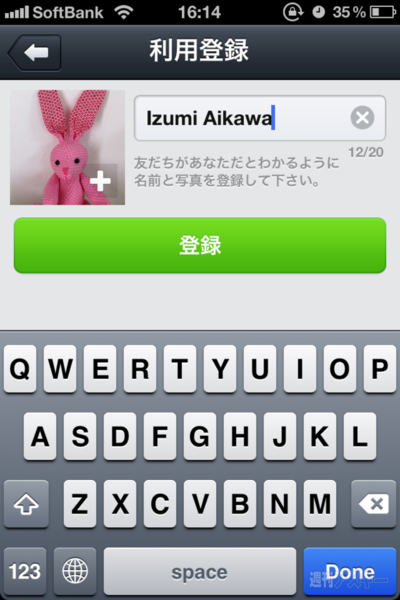 |
|---|
| ↑ここで登録した名前とアイコンは、友達登録した相手の“友だちリスト”に表示されます。本名じゃなく、ニックネームでもオーケーですが、わかりやすい名前にしておくといいかも。あとから変更もできます。 |
■“ふるふる”で友達登録!
LINEは電話&チャットアプリなので、まずは、お話をする相手を登録しなくてはいけません。友だち登録の方法は、全部で5つ。
1.スマホの電話帳から自動/手動で登録
2.相手のLINE IDを検索する
3.QRコードを認識して登録
4.端末を“ふるふる”して登録
5.SMSやメールでLINEに招待する
| 友だち登録はここから! |
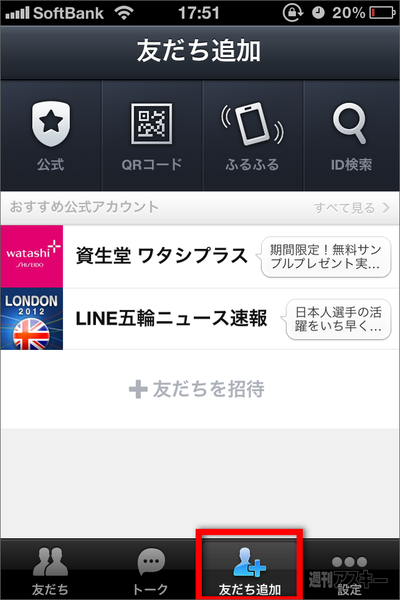 |
|---|
| ↑画面下の“友だち追加”をタッチして、追加する方法を選びましょう。 |
このうち、おススメなのが“ふるふる”! その名のとおり、端末をふるふるしあうと、近くのユーザーを検索し登録できます。「合コンでも使えそう……」とか思った人は少なくないはず。ちなみに、両方が認証しないと友だち登録はできないので、飲み屋で誰かが振ってるのを見て便乗してもダメですよ。
| いざ、ふるふるっ |
 |
|---|
| ↑実際に会っている人と登録しあうならコレ! 手を左右にふるように、向き合ってスマホをふるふるふる! |
| 友だち発見! |
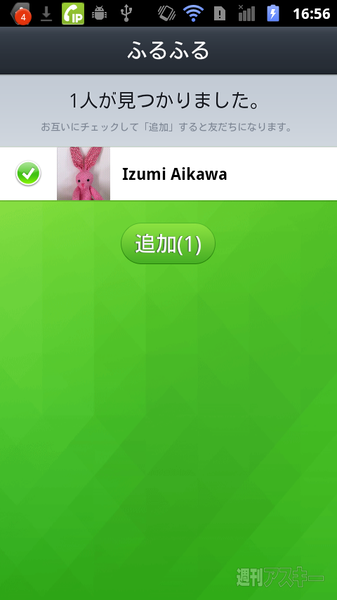 |
|---|
| ↑それぞれ自分のスマホをシェイクすると、相手の名前が出てくる! |
| お互いに追加すると登録完了 |
 |
|---|
| ↑両方の登録が終わると、友だちリストに表示されます。 |
■友だちリストから“トーク”か“通話”を選ぶだけ!
登録したら、あとは“トーク”(チャット)か“通話”を選ぶだけ。声を聞きたいときは“通話”、文字とイラスト(スタンプ)による会話を楽しみたいときは“トーク”を選びます。
WiFi(無線LAN)環境なら通話音質も良好。やや遅延はあるものの、ストレスなく会話できます。3G環境になると、電波状況次第ではやや途切れがちになります。
トークについては、WiFiか3Gかにかかわらず、ストレスなく会話できました。
■トークも通話も期待以上の使用感!
なべこ 「スタンプが簡単でおもしろい! これだけで会話が成り立っちゃうのがスゴイですね」
相川 「うんうん。でも簡単すぎて延々やっちゃうから、やめどきがわからない(笑)。相手からくると、ついつい返したくなるね」
なべこ 「キティちゃんのスタンプとかもあるんですね。かわいい~」
相川 「それ有料なんだよね。欲しいなぁ」
| あの人気キャラクターのスタンプも! |
 |
|---|
| ↑LINEのトークで使うスタンプのショップ。無料から有料まで、おもしろかわいいスタンプがたくさんあります。全部ほしい!! |
■着信もトークもすぐわかる
相川 「前にskypeも使ってたんだけれど、アプリを立ち上げてないと受信できないのがちょっとめんどうだったかな」
なべこ「なるほど~」
相川 「その点LINEはアプリを立ち上げてなくても、着信をプッシュ機能で教えてくれるので、タッチするだけで即通話できるのが便利。あれね、プッシュだけに押しがつよい~」
なべこ 「アハハ……」
| 通知でリアルタイムに確認できる! |
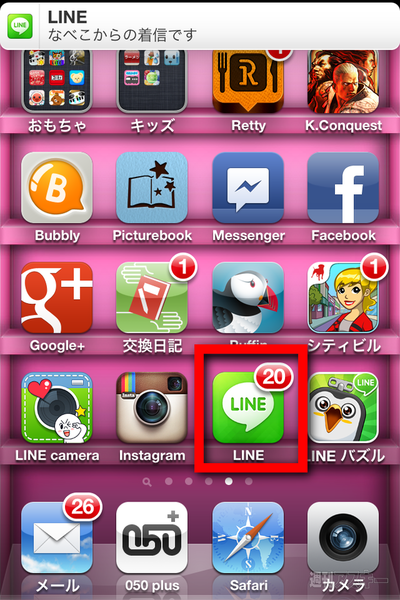 |
|---|
| ↑LINEアプリを立ち上げていない状態でも、すぐ対応できるのが便利。 |
■初めて使ってみての感想は
なべこ「もっと最初の設定がめんどうかと思いましたが、使いはじるめまで簡単でほっとしました。やっぱり、スタンプがおもしろいですね~。いろいろほしいな」
相川「あまり期待してなかった音声通話が、思ったより音質が良くて、WiFi環境なら問題なく会話ができました。これは仕事にも活用できそう」
と、ふたりの反応は上々でした。
第2回は、なべこに評判の良かったスタンプから、おすすめの使い方やスタンプなどをご紹介していきます!
ココに注意!! 初めてのLINEの落とし穴
その1 友だち登録は慎重に
LINEに欲しい機能のトップが“友だち削除”機能。
なんと、LINEには一度登録した友だちを削除するという機能がありません。代わりに、“ブロック”機能があります。ブロックを使えば相手からのトークや通話を受け付けなくなりますが、ブロック相手には自分のデータは残ったままです。完全に自分のデータを削除するには、LINEのアカウントそのものを一度削除しなくてはいけません。
| 削除したいときはブロックで |
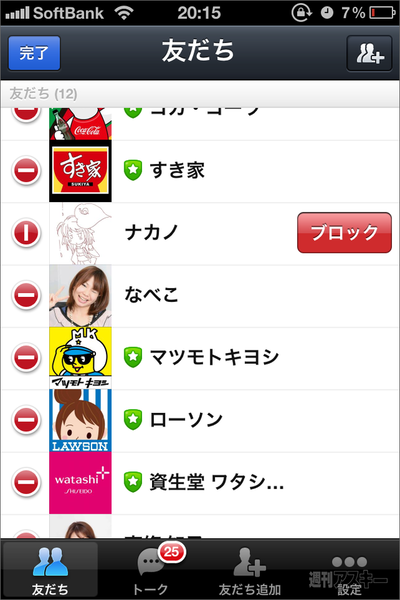 |
|---|
| ↑友だちリスト画面から“編集”を選んでブロック。あとで解除も可。ちなみに、ブロックした相手には、ブロックされたことはわからない。 |
ただし、アカウントを削除すると、これまでの登録したほかの友だち、すべてのトークの履歴、購入したスタンプなどが消えてしまいます。再インストールしても、以前のデータは復旧不可能です。これはとっても不便。便利なLINEではありますが、機能をよく理解したうえで、友だちの登録などは行ないましょう。
【関連サイト】
LINE iPhone版ダウンロードはこちらから(App Store)
週刊アスキーの最新情報を購読しよう
本記事はアフィリエイトプログラムによる収益を得ている場合があります



